在现代社会随着智能手机的普及和功能的不断升级,手机已经成为我们生活中不可或缺的一部分,华为手机作为国内一流品牌,其强大的拍照功能备受用户青睐。除了拍照外,华为手机还具有许多其他实用功能,如图片中文字提取功能。通过这项功能,用户可以方便地从照片中提取文字,无需手动输入,极大地提高了工作效率和便利性。接下来让我们一起来了解华为手机图片中文字提取的具体操作步骤。
华为手机图片中文字提取教程
具体方法:
1.打开华为手机桌面,手指从屏幕中间向下滑。打开华为搜索框。
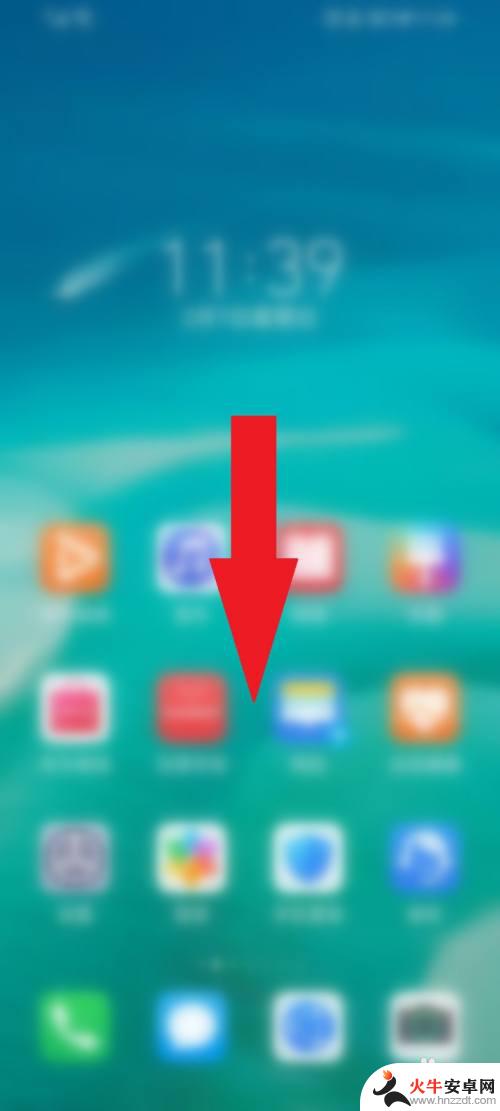
2.点击搜索框右侧的【扫一扫】,打开华为手机扫一扫。
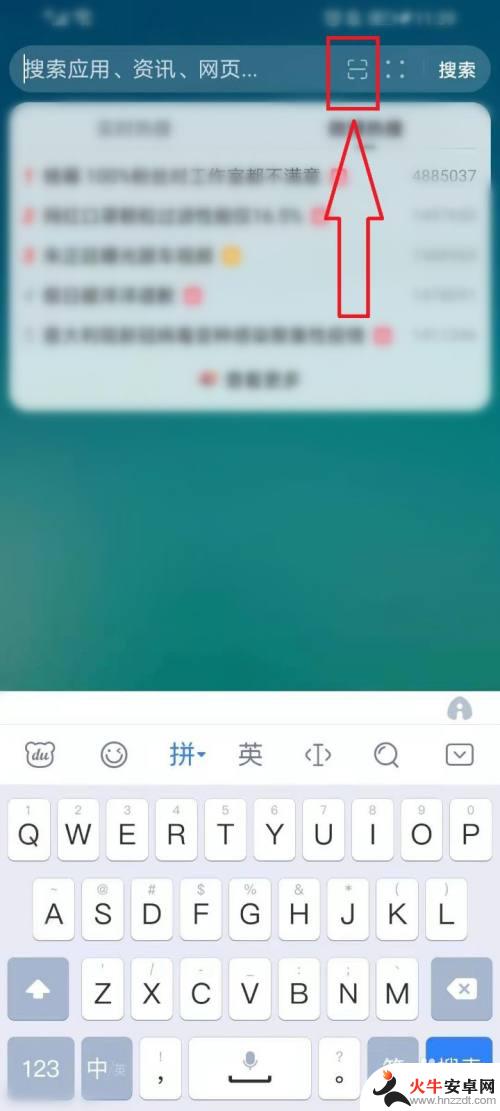
3.点击底部的【翻译】。
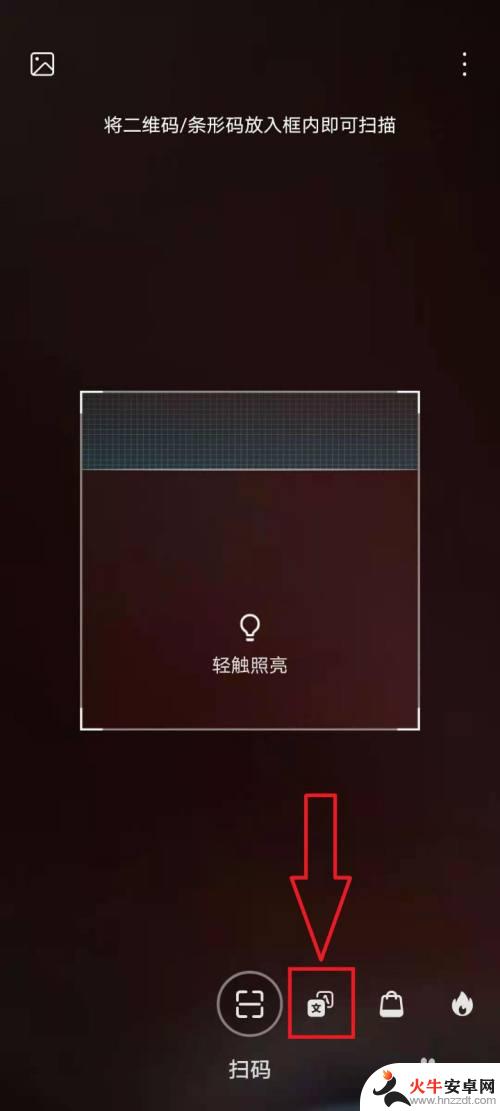
4.点击左上角【图片】图标。
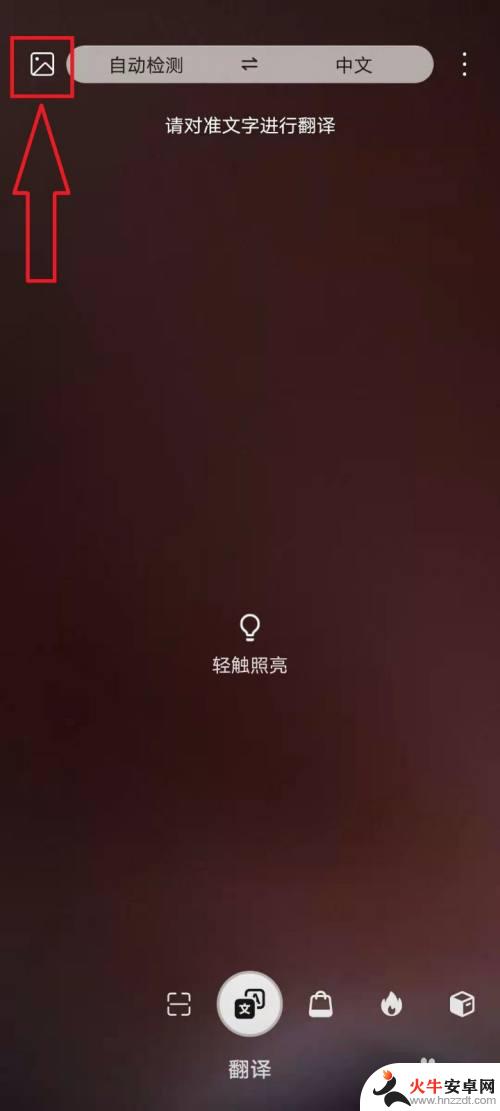
5.选择要提取文字的图片。
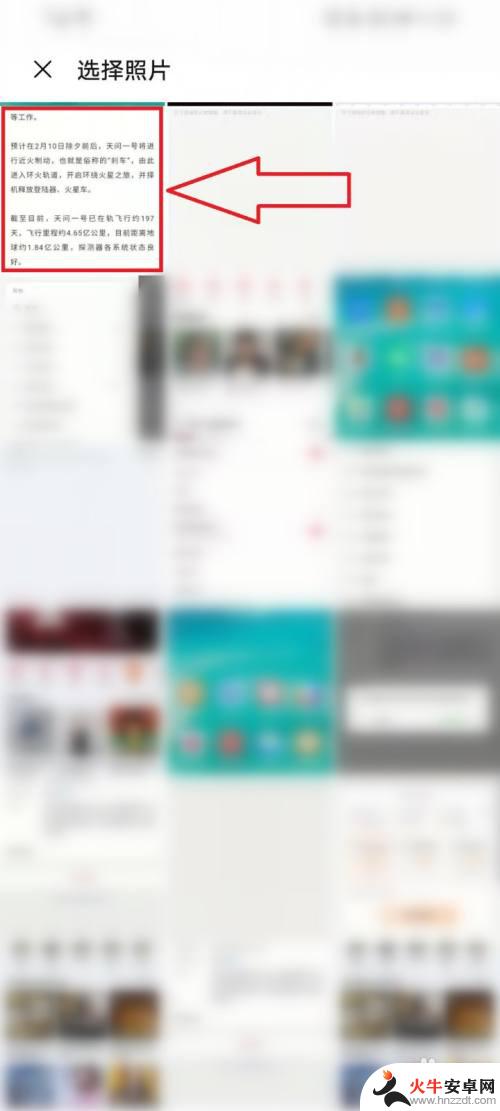
6.点击右上角【√】,系统会自动提取图片中的文字。

7.点击【复制】,即可图片中的文字复制到剪贴板。

以上就是华为手机提取照片文字的全部内容,有需要的用户可以按照以上步骤进行操作,希望对大家有所帮助。














